随着科技的不断进步,笔记本电脑的功能也日益多样化,其中手触屏功能为用户带来了更加直观和便捷的操作体验。华为笔记本电脑作为市场上的热销品牌之一,深受用户...
2025-04-27 19 笔记本电脑
随着现代工作和生活节奏的加快,笔记本电脑成为了我们日常生活中不可或缺的工具。在长时间工作或娱乐过程中,我们常常希望笔记本电脑能够保持屏幕常亮,避免因过早进入休眠状态而需要频繁唤醒。笔记本电脑如何设置才能挂着不息屏呢?接下来,我将为你详细解释设置步骤、提供实用技巧,并解答一些你可能遇到的问题。
在开始之前,我们首先要了解笔记本电脑的自动休眠功能。一般情况下,为了节能减排以及延长电池寿命,笔记本电脑会在一段时间无操作后自动进入休眠状态。这一功能通常可以通过操作系统内置的电源管理选项进行设置。我们要做的,实际上就是调整这些设置,以保证电脑屏幕不会无故息屏。
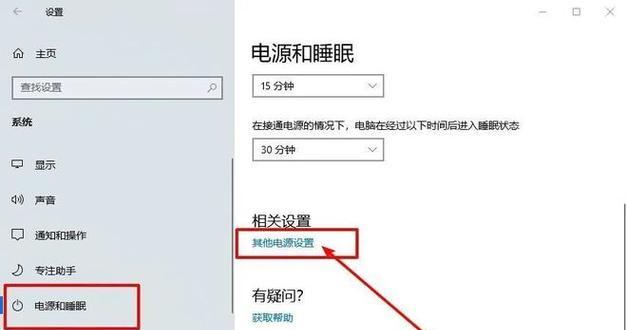
如果你使用的是Windows系统,下面的步骤可以帮助你进行屏幕不息屏的设置:
1.进入电源选项
点击Windows开始菜单,找到并点击“设置”图标。
2.选择电源和睡眠设置
在设置菜单中,选择“系统”选项,然后点击“电源和睡眠”项目。
3.调整屏幕关闭时间
在屏幕的右侧,你可以看到“屏幕”和“睡眠”两部分的调整滑块。将屏幕关闭时间调整为“永不”选项。这样,你的笔记本电脑屏幕就不再会因为时间过长而自动关闭了。
4.配合电源按钮使用
在同一个界面,你还应该检查“当按下电源按钮时”这一选项,确保它被设置为“不采取任何操作”。
5.额外的电源计划设置
点击“其他电源设置”链接,打开控制面板中的电源选项。在这里,你可以选择或创建一个电源计划,并在计划设置中,找到“关闭显示器”选项,并将其设置为从不关闭。
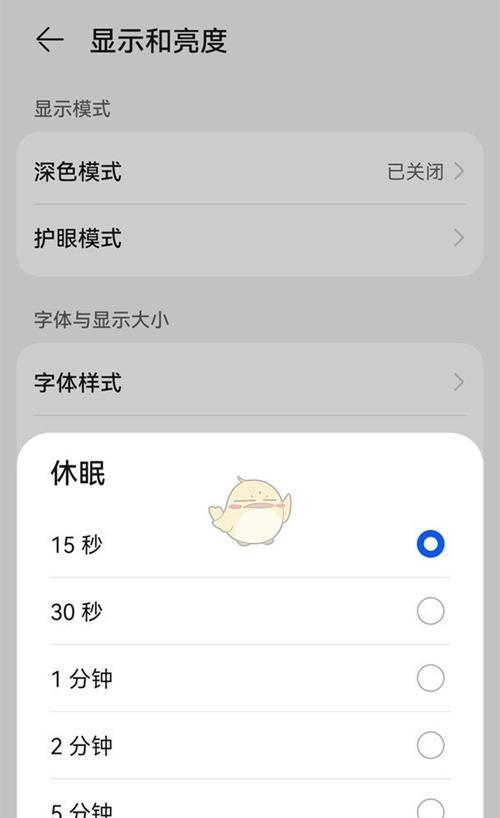
如果你使用的是Mac电脑,以下是如何设置屏幕不息屏:
1.打开系统偏好设置
点击屏幕左上角的苹果菜单,选择“系统偏好设置”。
2.进入显示器控制
在系统偏好设置中,选择“显示器”,然后点击右下角的“电源按钮”。
3.调整显示器睡眠时间
在这里,你可以看到“显示器睡眠”滑块。将其拖动到最右侧,设置为“永不”即可。
4.配合显示设置
同样,在“显示器”设置中,在“低电量模式”选项中,确保未勾选“自动降低亮度”和“自动将显示器置于睡眠状态”。
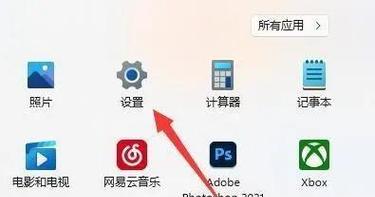
1.为什么电脑屏幕会突然息屏?
电脑屏幕突然息屏通常是因为电源管理设置中的“关闭显示器”选项被设置为短时间无操作后自动关闭。根据不同的操作系统,这个时间可能默认为1分钟、2分钟或更长时间。
2.这些设置对电池寿命有影响吗?
是的,这些操作可以延长电脑的屏幕使用寿命,但会略微增加电池的消耗。如果你是使用电池电源,建议在不需要时回到正常的电源管理设置,以节省电量。
3.如何在屏幕不息屏的情况下,让电脑进入睡眠状态?
为了节能,你可以在电源管理设置中分别调整屏幕关闭时间和电脑进入睡眠状态的时间,使屏幕不息屏但电脑可以在较长时间无操作后自动进入低能耗的睡眠状态。
4.电脑突然黑屏是什么原因?
电脑突然黑屏除了电源管理设置外,还可能是由系统软件问题、驱动问题或硬件故障引起的。如果按照上述步骤设置后仍然遇到问题,建议检查系统更新,更新驱动程序,或联系专业技术支持进行故障排查。
通过以上步骤,你应该能够轻松地设置你的笔记本电脑,使之在挂着时不会自动息屏。这些设置不仅适用于日常办公,也适用于各种需要长时间运行程序的场景。记住,任何一个小小的调整都可能对你的工作效率和设备寿命产生重要影响。希望这些信息对你有所帮助,愿你的电脑使用体验更加顺畅愉快。
标签: 笔记本电脑
版权声明:本文内容由互联网用户自发贡献,该文观点仅代表作者本人。本站仅提供信息存储空间服务,不拥有所有权,不承担相关法律责任。如发现本站有涉嫌抄袭侵权/违法违规的内容, 请发送邮件至 3561739510@qq.com 举报,一经查实,本站将立刻删除。
相关文章

随着科技的不断进步,笔记本电脑的功能也日益多样化,其中手触屏功能为用户带来了更加直观和便捷的操作体验。华为笔记本电脑作为市场上的热销品牌之一,深受用户...
2025-04-27 19 笔记本电脑

随着技术的飞速发展,笔记本电脑市场日益成熟,各大厂商纷纷推出具有竞争力的产品以吸引消费者。华为作为国内知名的科技巨头,其推出的笔记本电脑D16备受关注...
2025-04-26 28 笔记本电脑

随着智能手机的普及,用户对手机的操作体验越来越重视。深色模式作为vivo手机中一个重要的功能,它不仅可以减少屏幕对眼睛的刺激,还能在一定程度上节省电量...
2025-04-26 35 笔记本电脑

在快节奏的现代生活中,我们经常需要提醒自己一些重要的日子,如朋友的生日、纪念日或是下一个假期的开始。OPPO手机作为市场上受欢迎的智能手机之一,提供了...
2025-04-26 35 笔记本电脑

在数据分析和报告中,折线图是一种非常强大的可视化工具。它可以清晰地展示数据随时间变化的趋势。本文将详细介绍使用WPS表格制作折线图的步骤,并提供一些确...
2025-04-26 31 笔记本电脑

在信息技术日新月异的今天,重装操作系统或进行系统维护是许多电脑用户不得不面对的问题。而使用老毛桃U盘启动盘工具则成为解决这些问题的一个便捷途径。本文将...
2025-04-26 31 笔记本电脑